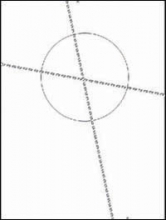手拿照片,教你做一张手拿手机拍照片的效果图(3)
这里有个小技巧:按着Alt,然后点击智能滤镜缩略图就能看到全蒙版的效果,再次点击就会返回正常模式。
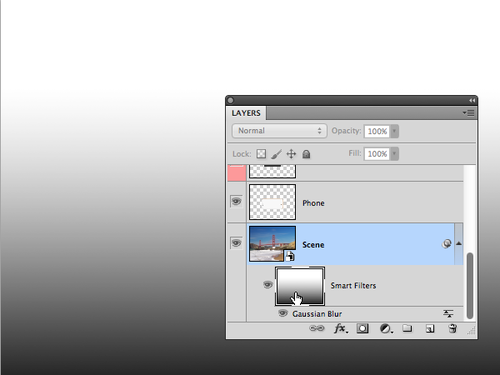
图15
Step 4
下面就是完成好的模型啦。可以看到在前背景中沙滩和海水处于照片底部,是比较清晰的,而桥梁和天空就会比较模糊。这就是由于黑色渐变遮挡了滤镜效果,而在上半部分的素材应用了全模糊滤镜效果。这里可以通过不停试验渐变的范围,来设计出最佳效果。

图16
Step 5
智能滤镜是非常好用的,因为无论怎么调整滤镜参数,都不会对智能对象本身造成任何的质量损失。如果想调整模糊滤镜的效果,只需要双击图层面板中的智能滤镜图标,重新设置好就可以。
简单来说,在智能对象中应用智能滤镜,就是可以随意改变滤镜效果,而无需在历史记录中一步步撤销操作。
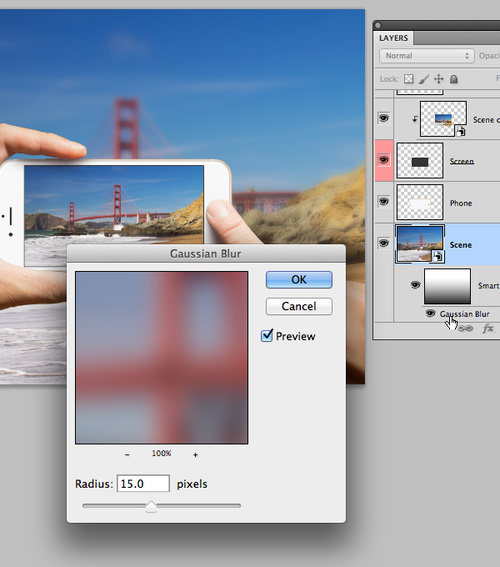
图17
Step 6
如果想调整智能滤镜的混合模式,只需双击下图所示,在滤镜右边的小图标,就可以选择混合模式。
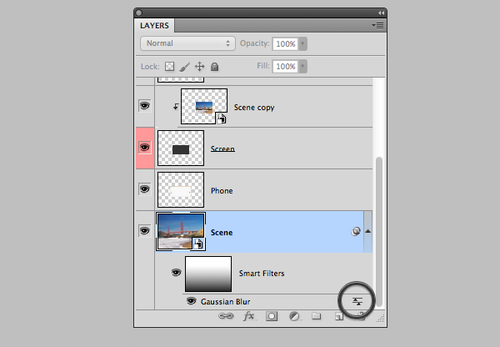
图18
在下拉菜单中选择想要的混合模式,这里还可以调整不透明度。尽管大多数混合模式应用起来不是那么容易,但是试验的过程还是相当有趣的,说不定就找到创作灵感呢。
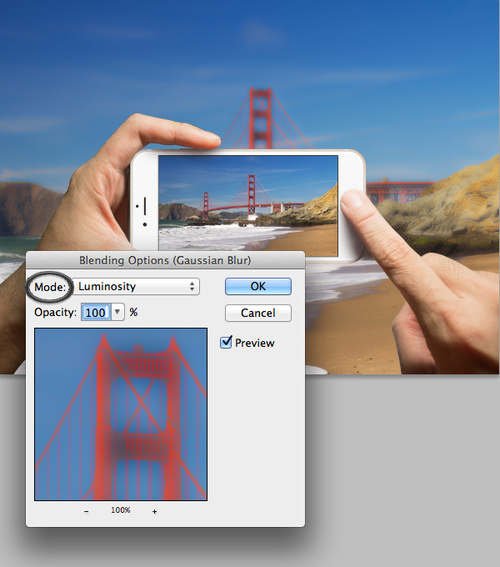
图19
4.编辑智能对象
现在利用智能对象跟智能滤镜,创建起特效模型。这样可以通过编辑原始智能对象,同时改变手机屏幕图像和背景图像。
Step 1
双击智能对象缩略图进行编辑。这是会弹出警告对话框,可以点击不再显示。
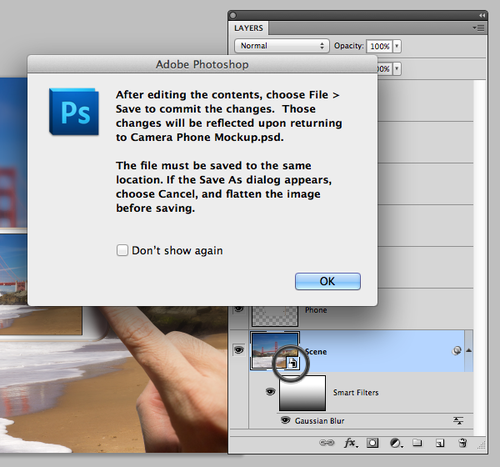
图20
Step 2
智能对象可以作为一个独立的文件被打开,文件后缀是psb。

图21
Step 3
这里,只需要将不同的风景照拉进Photoshop中,不需要拼合图像,因为智能对象可以创建出多个图层。
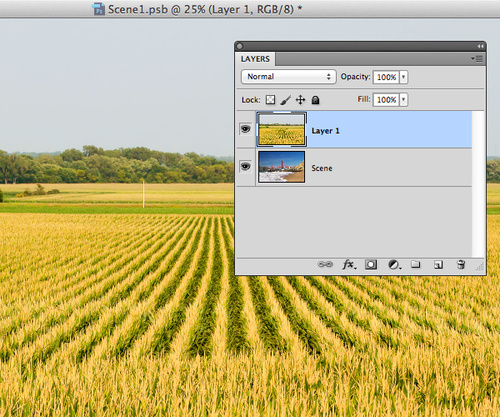
图22
Step 4
然后关闭保存为psb格式,这样就会显示新的手机屏幕景色和背景。特效模型之所以起作用,是因为手机屏幕的智能对象和背景副本的来源相同。

图23
Step 5
根据挑选的照片,通过智能滤镜调整模糊效果或者渐变效果,获得最佳效果。
总结
通过上面的教程,大家可以看到智能滤镜可以进行无限次修改但不会影响图片质量。希望大家从这次的PS教程学以致用,画出你心中所想。
学习 · 提示
相关教程